
Работа с сайтом
.pdf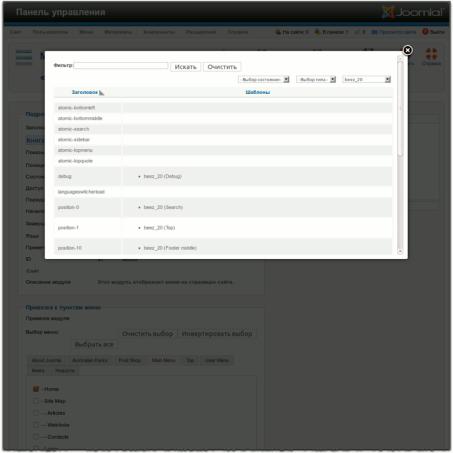
Руководство для начинающего пользователя Joomla! 2.5
Рис. 7. Выбор позиции модуля меню.
ВТОРОЙ ПРИМЕР : МЕНЮ, ССЫЛАЮЩЕЕСЯ НА РАЗДЕЛЫ (ПО ОБРАЗЦУ НОВОСТНЫХ САЙТОВ)
Вариант, предложенный в первом примере, подходит для сайта, состоящего из небольшого количества страниц. Как быть если страниц — несколько тысяч? У Joomla есть ответ на этот вопрос: организуйте статьи при помощи категорий, а уже категории «привяжите» к пунктам меню.
Подготовка
Нам понадобятся статьи, объединенные в несколько категорий:
Категории:
•Новости
•Международные
4/25/12- |
131 - |
Руководство для начинающего пользователя Joomla! 2.5
•Африка
•Европа
•Технологии
•Интернет
•Автомобили
Вышеуказанные категории можно создать, а можно переделать в них уже имеющиеся. Подробнее о создании категорий — в главе «Структурирование содержимого при помощи категорий».
Этап №1: меню
Выбор дальнейших действий — за вами. Самый простой способ — переделать пункты имеющегося меню «Книга». Альтернатива — создание меню «Новости». Я создал его, и вы, если хотите, можете последовать моему примеру.
Этап №2: пункты меню
Имея дело с категориями, следует задумываться над тем, что увидит посетитель, кликнув по тому или иному пункту меню, связанному с ними. Нам нужно следующее:
•пункт «Новости» — отображаются все статьи категории «Новости» и вложенных категорий;
•пункт «Международные» — отображаются только статьи категории «Международные».
И так далее.
Для того, чтобы система вела себя так, как описано выше, создавая пункт «Новости», выберите тип «Блог категории». В «Обязательных параметрах» выберите вновь созданную категорию «Новости». На панели «Параметры макета Блога» в выпадающем списке «Включать подкатегории» выберите пункт «Все», а в поле «Во всю ширину» введите значение «0». Создайте пункты меню для прочих категорий — и все готово (рис.9).
4/25/12- |
132 - |
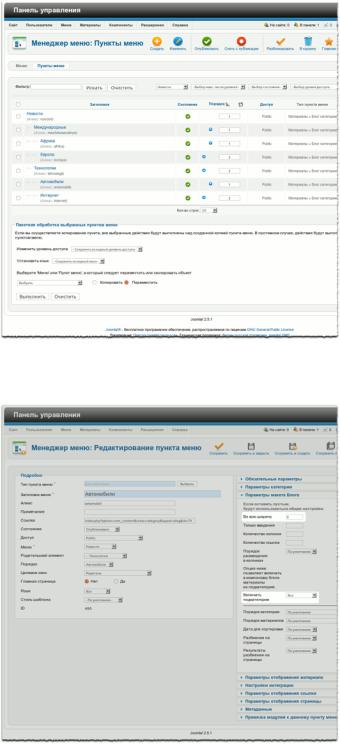
Руководство для начинающего пользователя Joomla! 2.5
Рис. 8. Пункты в меню «Новости».
Рис. 9. Настройки отображения категории.
4/25/12- |
133 - |

Руководство для начинающего пользователя Joomla! 2.5
Используя такое навигационное решение, можно иметь дело с тысячами статей и посетители без труда будут находить нужную информацию (рис. 10).
Рис. 10. Структура категории. Статьи.
Прочие возможности
Возможности настройки навигации, как вы уже могли убедиться, — почти безграничны. Многое — возможно, и обычно есть способы настроить систему нужным вам образом. Особенно удобна возможность отбирать для вывода модулями пункты меню тех или иных уровней. Благодаря ей в нашем случае можно:
•вывести пункт первого уровня, «Новости», в верхнем горизонтальном меню, а пункты второго и третьего в боковом меню;
•вывести пункты всех уровней в верхнем горизонтальном меню: пункт «Новости» будет виден постоянно, а вложенные пункты будут выводиться в выпадающем списке в случае выбора родительского («Новости»). Правда, такую возможность должен предоставлять используемый шаблон.
4/25/12- |
134 - |
Руководство для начинающего пользователя Joomla! 2.5
Если поэкспериментировать, то можно найти решение почти для любой задачи. Система навигации Joomla, может быть, — непростая, зато очень гибкая.
4/25/12- |
135 - |
Руководство для начинающего пользователя Joomla! 2.5
Реклама
Место для вашей рекламы http://cocoate.com/ru/j25ru/ad
4/25/12- |
136 - |
Руководство для начинающего пользователя Joomla! 2.5
Глава 12
Пользователи и полномочия
Активно или не очень, ваши посетители взаимодействуют с вашим сайтом, и впечатление о нем будет зависеть от качества этого взаимодействия.
Как всякая CMS, Joomla! различает посетителей и зарегистрированных пользователей с разными полномочиями. Посетители приходят на сайт через поисковые системы, а также
следуя рекомендациями, данным в социальных медиа [прим. перев.: социальные сети, форумы, блоги, рекомендательные и закладочные сервисы и т. д.], регистрируются и становятся пользователями. Зарегистрировавшись, они в большинстве своем знают, чего хотят от вашего сайта и впоследствии приходят на него с определенными ожиданиями.
Чем популярнее ваш сайт, тем сложнее управление пользователями и их полномочиями. С этой точки зрения CMS Joomla до версии 1.6 была статичной: пользовательские группы, права
и уровни доступа были раз и навсегда определены. В Joomla 2.5 их можно изменять при помощи списков контроля доступа (ACL), мощного инструмента регулирования полномочий. Конфигурация системы контроля доступа, статичная в предыдущих версиях, в текущей версии является исходной, но может быть изменена.
Каждый доступ к сайту рассматривается системой с точки зрения принадлежности его инициатора к той или иной группе пользователей, даже если инициатор — рядовой посетитель. После регистрации посетитель становится членом определенной группы. Группы имеют предварительно определенный набор полномочий и относятся к определенному уровню доступа. К одному уровню доступа может относиться любое количество групп пользователей, а к одной группе — любое количество пользователей или посетителей. Полномочия могут наследоваться и изменяться.
Начнем с рассмотрения процесса регистрации.
РЕГИСТРАЦИЯ И АВТОРИЗАЦИЯ
Первая регистрация на вашем сайте произошла во время установки Joomla. На последнем этапе по указанию веб-инсталлятора вы ввели имя пользователя, адрес электронной почты и пароль. Вот почему на сайте Joomla всегда есть по крайней мере одна учетная запись. Тот, кто устанавливал систему, является самым главным администратором [выражение в оригинале — «мега-администратором»] и имеет самые широкие полномочия. Только этот пользователь имеет доступ к панели настроек менеджера пользователей: текстовое меню административного
4/25/12- |
137 - |

Руководство для начинающего пользователя Joomla! 2.5
раздела → пункт «Пользователи» → подпункт «Менеджер пользователей» → пиктограмма «Настройки» (рис. 1).
Рис. 1. Окно настроек менеджера пользователей.
На своем сайте, работающем под управлением Joomla, вы можете создать любое количество пользователей. Вы также можете позволить посетителям регистрироваться самостоятельно. В зависимости от полномочий новые пользователи могут создавать контент и просматривать материалы, предназначенные для их уровня доступа.
Настройки менеджера пользователей
В окне настроек менеджера пользователей — три вкладки.
•Вкладка «Компонент». Здесь вы можете разрешить или запретить регистрацию пользователей вообще. Одна из новых опций, появившаяся в Joomla 1.6, — выбор группы по умолчанию для посетителей и вновь зарегистрировавшихся пользователей.
•Вкладка «Массовая рассылка». Joomla позволяет производить массовые рассылки пользователям системы. Параметры массовой рассылки задаются в данной вкладке.
•Вкладка «Права». Здесь вы можете управлять параметрами настройки полномочий.
4/25/12- |
138 - |
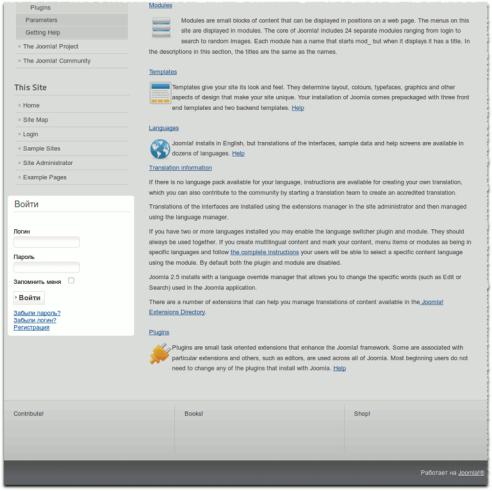
Руководство для начинающего пользователя Joomla! 2.5
Вход в систему
Если у сайта могут быть зарегистрированные пользователи, то должна быть и форма входа в систему [аутентификации и авторизации]. В исходной комплектации ее функции выполняет модуль типа «Вход на сайт» (рис. 2).
Рис. 2. Модуль типа «Вход на сайт».
В настройках модуля можно включить дополнительные функции, такие как вывод произвольного текста, SSL-шифрование, переадресация после входа в систему и выхода из нее. С параметрами модуля можно ознакомиться на странице его настройки: текстовое меню административного раздела → пункт «Расширения» → подпункт «Менеджер модулей» → пункт действующего модуля типа «Вход на сайт» в перечне [например, Login Form].
4/25/12- |
139 - |

Руководство для начинающего пользователя Joomla! 2.5
Рис. 3. Страница настройки модуля типа «Вход на сайт».
Преимущество реализации формы авторизации в виде модуля — в отсутствии необходимости переходить на специальную страницу. Если такой вариант авторизации вас не устраивает, или вы не хотите для входа в систему использовать модуль, то можно воспользоваться компонентом. Для этого в произвольном меню надо создать ссылку соответствующего типа (рис. 4).
4/25/12- |
140 - |
